Aplikasi pesan untuk iOS 10 mungkin telah memenangkan lebih banyak pengguna iPhone, tetapi aplikasi Pesan untuk macOS Sierra telah mendapatkan beberapa fitur menarik juga untuk pengalaman iMessaging yang lebih baik.
Dengan aplikasi pengiriman pesan yang jauh lebih baik di iDevices, orang tidak bisa tidak menikmati pengalaman komunikasi yang luar biasa. macOS Sierra telah mendapat fitur baru yang disebut Tapback. Ingin tahu apa Tapback itu? Ini sangat mirip dengan reaksi yang Anda gunakan di Facebook.

Tapback adalah respons cerdas yang memungkinkan Anda mengekspresikan pikiran atau perasaan Anda tentang suatu pesan. Misalnya, jika Anda berpikir bahwa sebuah pesan cukup lucu, Anda memiliki opsi untuk bereaksi dengan ekspresi lucu. Apakah Anda ingin memulai dengan itu di Mac Anda menjalankan macOS Sierra? Ayo pergi!
Cara Menambahkan Tapback ke iMessage di macOS Sierra
- Tapback Anda hanya akan terlihat oleh pengguna macOS Sierra atau iOS 10.
- Pengguna iMessage lain akan dapat melihat hanya "Suka" atau "Tertawa" atau "Ditekankan, " bersama dengan teks pesan itu.
Langkah 1. Buka aplikasi Pesan di Mac Anda.
Langkah 2. Selanjutnya, Anda perlu membuka utas percakapan yang dimaksud.
Langkah # 3. Sekarang, Anda harus menekan kontrol + klik balon pesan untuk membuka menu pintasan.

Langkah # 4. Klik pada TapBack.

Langkah # 5. Sekarang, Anda harus memilih Tapback favorit Anda dari opsi yang tersedia.

Langkah # 6. Terakhir, klik Tapback untuk menambahkannya ke balon pesan.
Itu dia!
Ada beberapa cara menarik yang bisa Anda sesuaikan dengan pengaturan aplikasi Pesan Anda di macOS Sierra untuk meningkatkan pengalaman iMessaging Anda. Misalnya, Anda dapat mengubah lokasi unduhan file yang diterima, mengubah suara pemberitahuan pesan, menyesuaikan notifikasi, dll.
Manakah fitur yang paling Anda sukai di iMessaging? Bagikan umpan balik Anda dengan kami.
Terhubung dengan kami di Facebook, Twitter, dan Google Plus. Juga, pastikan untuk memiliki aplikasi iOS kami di iPhone dan iPad Anda.




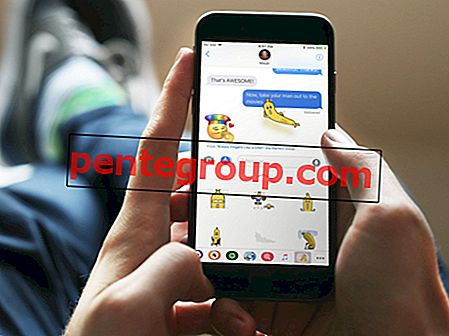



![Cara Mengedit Foto Langsung di iOS 13 di iPhone [Panduan Lengkap]](https://pentegroup.com/img/1373/1373-min.jpg)



